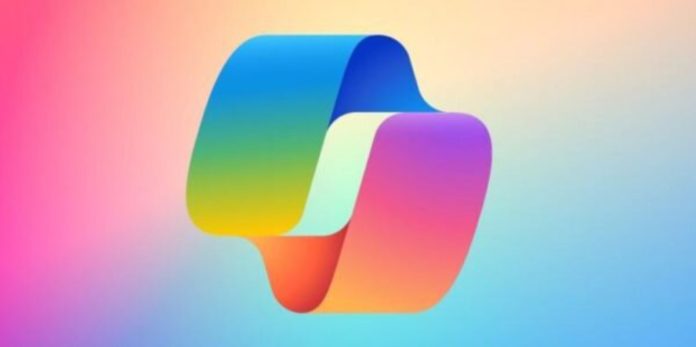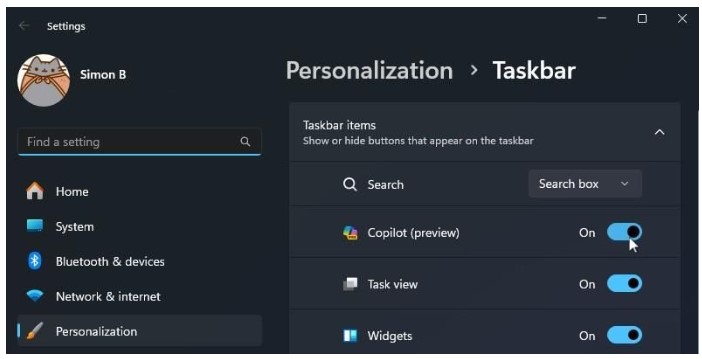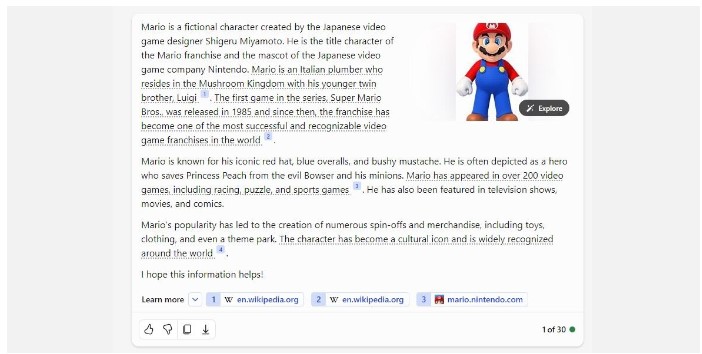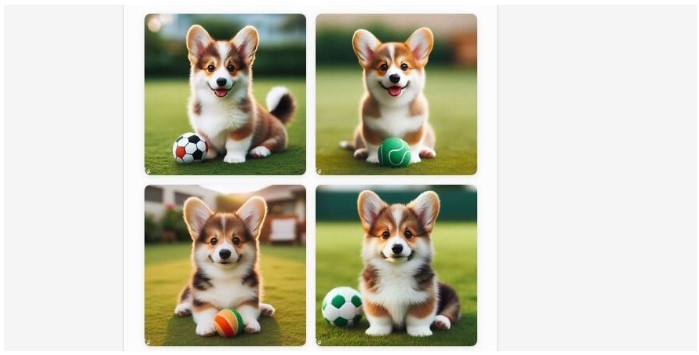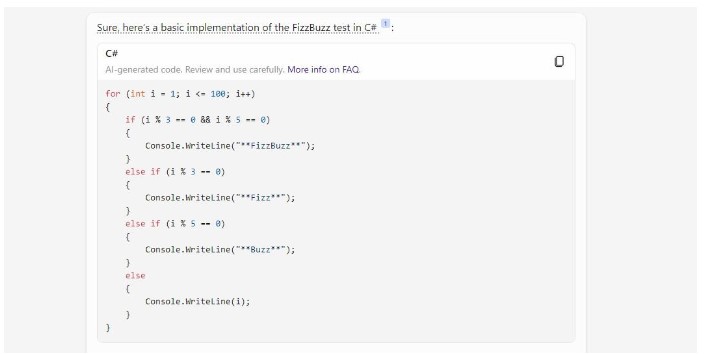Багато великих технологічних компаній мають свою власну модель ШІ, і Microsoft не є винятком. Її модель ШІ називається “Copilot”, і ви, можливо, вже бачили її в Windows 11 або в Microsoft Office. Але що таке Copilot і що ви можете з ним робити?
Що таке Microsoft Copilot?
Microsoft Copilot – це помічник на основі штучного інтелекту, який Microsoft впроваджує у свої операційні системи та додатки. Copilot поводитиметься по-різному і виконуватиме різні завдання залежно від застосунку, в якому ви його викликали.
Якщо ви звертаєтеся до нього через браузер, він діє аналогічно ChatGPT. Якщо використовувати його в Windows 11, то з його допомогою можна перемкнути темний режим або почати сеанс активності. А якщо ви відкриєте Copilot через Microsoft Edge, то зможете попросити його підбити підсумки сторінки, на якій ви зараз перебуваєте.
Copilot також можна знайти в додатках Microsoft Office. Copilot у Word дає змогу генерувати чернетки AI, а в PowerPoint ви можете попросити його підбити підсумки презентації.
Як отримати доступ до Microsoft Copilot
Доступ до Microsoft Copilot залежить від програми. Ми розповімо вам, як отримати доступ до Microsoft Copilot у всіх його формах.
Якщо ви працюєте в Windows 11, ви можете отримати доступ до Copilot за допомогою гарячої клавіші. Однак перед цим переконайтеся, що ваша операційна система оновлена до Windows 11 23H2 або пізнішої версії. Див. як перевірити збірку та версію Windows 11, якщо ви не впевнені.
Після встановлення Windows 11 23H2 ви можете відкрити Copilot, натиснувши Win + C або клацнувши значок Copilot на панелі завдань.
Якщо ви його не бачите, клацніть правою кнопкою миші на панелі завдань, виберіть пункт “Параметри панелі завдань”, а потім увімкніть Copilot.
Якщо ви не працюєте в Windows 11, ви можете використовувати Copilot через Microsoft Edge. Відкрийте Edge та знайдіть бічну панель праворуч. Клацніть значок Copilot; він знаходиться у самому верху. Якщо ви не можете знайти його, ви також можете скористатися поєднанням клавіш Ctrl+Shift+Точка.
Якщо ви не маєте доступу до Windows 11 або Edge, ви можете використовувати Copilot в Інтернеті. Просто зайдіть на copilot.microsoft.com, і ви будете готові до роботи.
Ви помітите, що якщо зайти в Bing та спробувати відкрити Bing Chat, то замість нього відкриється Copilot, тому що Microsoft провела ребрендинг чату Bing у Copilot. Він має працювати так само, як і попередня служба.
Відкриття Copilot у Microsoft 365 залежить від того, яку програму ви відкриваєте. Однак для роботи Copilot потрібна активна передплата Microsoft 365.
У деяких програмах Copilot відкривається відразу після завантаження. Наприклад, якщо ви відкриєте новий документ у Word, Copilot з’явиться і запитає вас, чи ви хочете створити чернетку. В інших програмах вам потрібно вивести його зі схованого стану на стрічці.
Що таке стилі розмови у Copilot?
Коли ви відкриваєте Copilot у програмі, яка відрізняється від Office, він запитає, у якому розмовному стилі ви хочете, щоб Copilot розмовляв. Вибір правильного варіанту залежить від того, яку відповідь ви хочете отримати від Copilot:
-
Більш точний: Ця настройка робить Copilot дуже “жорстким” щодо тону. Він буде говорити дуже професійно та чітко, але при цьому не буде надто балакучим. Коли я попросив Copilot розповісти мені про кішок у режимі “Точний”, він надав мені всі подробиці у вигляді чіткого списку з кількох пунктів.
-
Більш збалансований: Ця настройка робить Copilot трохи “дружелюбнішим”, але він все одно даватиме чіткі та короткі факти. Коли мене попросили розповісти про кішок у збалансованому режимі, Copilot перерахував кілька наукових фактів, а наприкінці додав кілька кумедних фактів.
-
Більш творчий: Це робить Copilot винахідливішим і дозволяє йому говорити вільніше, ніж в інших режимах. Коли я попросив його розповісти мені про кішок, він повідомив мені основні факти, а потім сказав, що, на його думку, кішки – “дивовижні тварини” і що люди повинні краще дбати про них.
Стиль розмови не впливає на якість інформації, яку видає Copilot, тому сміливо вибирайте той, який підходить вам найбільше.
Як використовувати Microsoft Copilot
Тепер, коли ви відкрили Copilot, настав час перевірити, що ви можете з ним робити.
Що мені подобається в Copilot в порівнянні з іншими моделями ІІ, так це те, що він посилається на свої джерела. Завжди приємно бачити, як чатбот зі штучним інтелектом демонструє, звідки він черпає свої знання, але він також дозволяє вам слідувати цим посиланням під час проведення досліджень.
Якщо ви хочете прочитати про якусь конкретну тему, запитайте про це Copilot. Під час обговорення цієї теми він почне підкреслювати деякі твердження і додавати посилання на джерело інформації. Ви можете перейти за цими посиланнями та використовувати ті самі джерела у своїх дослідженнях.
Якщо ви хочете генерувати зображення безкоштовно, Copilot – відмінний вибір. Copilot підтримує потужний генератор зображень DALL-E3; просто попросіть його намалювати щось для вас. Якщо результат не влаштує вас, ви можете направити Copilot за допомогою додаткових підказок, щоб отримати найкращу картинку.
Перегляньте як використовувати DALL-E 3 на Copilot (раніше Bing) для отримання додаткової інформації.
Якщо ви застрягли на своєму наступному проекті кодування, чому б не дати Copilot спробувати? Ви можете запитати його, як він запрограмував щось, або дати йому частину свого коду і запитати, чому він не працює. Він підтримує всі основні мови кодування, тому спробуйте Copilot, якщо у вас щось не виходить.
Якщо ви використовуєте Copilot в Microsoft Office, ви можете спробувати безліч дій в залежності від того, яка програма у вас відкрита:
-
Microsoft Word: Copilot може створити для вас першу чернетку на основі підказки. Завдяки Microsoft Graph у фоновому режимі Copilot може містити вміст спільних документів усієї організації. Він навіть може підправити документ, щоб він звучав професійно чи невимушено.
-
Microsoft Excel: Copilot може працювати з підказками природною мовою, щоб давати відповіді, для яких раніше були потрібні складні формули. Ви можете попросити показати різні візуалізації, прогнози та рекомендації, не змінюючи електронну таблицю.
-
Microsoft PowerPoint: Copilot може використовувати конспект або документ Word і автоматично генерувати слайд-деск. За допомогою основних команд можна спростити довгі презентації.
-
Microsoft Outlook: Крім швидкої відповіді на звичайні електронні листи, Copilot може отримувати обговорення з потоків електронної пошти та контенту в Microsoft 365. Copilot також дозволяє налаштовувати тон та довжину ваших відповідей.
-
Microsoft Teams: Copilot може встановлювати порядок денний та розклад зборів. Крім того, він ефективно приймає рішення, оскільки чатбот може перерахувати плюси та мінуси будь-якого обговорення та запропонувати наступні кроки.
-
Бізнес-чат: Цей новий сервіс дозволяє працювати з календарем, електронною поштою, чатами, документами, зустрічами та контактами. Ви можете підвищити ефективність спільної роботи, використовуючи його як єдине вікно для запитів щодо проектів та планів.
Якщо ви використовуєте у своїй роботі будь-яку з цих програм, спробуйте Copilot і подивіться, що він може зробити для вас.